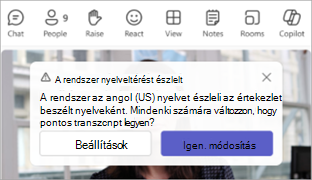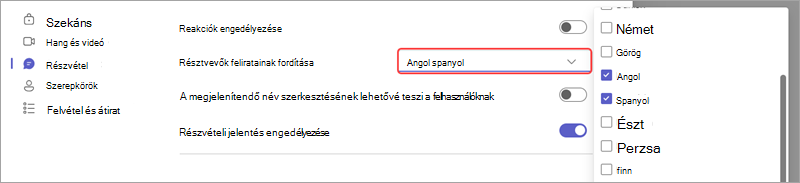Élő feliratok használata Microsoft Teams-értekezleteken
Tartalom
Élő feliratok a Teamsben
A teams észleli az értekezleten elhangzottakat, és valós idejű feliratokat jelenít meg. Ha windowsos vagy maces asztali alkalmazást használ, több képaláírás testreszabási lehetőség is rendelkezésre áll.
Megjegyzések:
-
Kapcsolatok dönthet úgy, hogy nem azonosítja a feliratokat. Részletekért lásd: Identitás elrejtése az értekezlet felirataiban és átirataiban.
-
A Teams nem menti a feliratokat. Ha átiratot szeretne az értekezletről, kapcsolja be az átiratot. Az értekezlet után letöltheti az átiratot.
Többféleképpen is beszerezhet élő feliratokat a Teamsben:
-
A Teams által biztosított beépített feliratozásból
-
Kommunikációs hozzáférés valós idejű fordítási (CART) feliratozójából. A CART-feliratok Microsoft Teams értekezleteken való használatáról további információt a CART-feliratok használata Microsoft Teams-értekezleteken (emberi eredetű feliratok) című témakörben talál.
Élő képaláírás beállításai
A Teams beépített feliratozással rendelkezik, amelyet az értekezlet vezérlőiről kapcsolhat be.
Feliratok be- és kikapcsolása
-
Az élő feliratok használatának megkezdéséhez válassza a További műveletek
-
Az élő feliratok használatának leállításához válassza a További műveletek
Feliratok testreszabása
Testre szabhatja a képaláírás betűméretet és -színt, növelheti a megjelenített sorok számát, és módosíthatja a feliratok elhelyezését az értekezlet ablakában.
Élő feliratok testreszabása:
-
Válassza a Feliratbeállítások
-
Válassza ki azt a színt, pozíciót és stílust, amelyben meg szeretné jeleníteni a feliratokat.
A beszélt nyelv módosítása
Állítsa be az értekezlet beszélt nyelvét arra a nyelvre, amelyen a résztvevők beszélnek a pontosabb feliratok érdekében.
Ha a résztvevők az értekezlet beállított beszélt nyelvétől eltérő nyelvet beszélnek, a Teams észleli a nyelveltérést. Ezután az értekezlet szervezője, a társszervező, az átirat kezdeményezője vagy az átírást bekapcsoló funkció kezdeményezője kérni fogja a beszélt nyelv frissítését:
-
Válassza a Beállítások lehetőséget az értekezlet beszélt nyelvének manuális frissítéséhez.
-
Válassza az Igen lehetőséget, módosítsa úgy, hogy azonnal frissítsen az észlelt beszélt nyelvre.
Az értekezlet szervezője, a társszervező(k), az átirat kezdeményezője vagy bármely olyan funkció kezdeményezője, amely bekapcsolta az átírást, bármikor hozzáférhet az értekezlet beszélt nyelvéhez.
Az értekezlet beszélt nyelvi beállításainak elérése:
-
A feliratok jobb oldalán válassza a Feliratbeállítások
-
Az Értekezlet beszélt nyelve legördülő menüben válassza ki a mindenki által beszélt nyelvet a legördülő menüből.
-
A módosításhoz válassza a Frissítés lehetőséget.
Fontos: Ahhoz, hogy más résztvevők hozzáférjenek az értekezlet beszélt nyelvéhez, ki kell kapcsolni az átírást. Ha folyamatban van az átírás, először ki kell kapcsolniuk vagy ki kell kapcsolniuk az átírást elindító funkciót. Ezután manuálisan újra be kell kapcsolniuk az átírást.
Élő lefordított feliratok beállítása egy eseményben
A városházákban és élő eseményeken a szervezők előre kiválasztják, hogy a résztvevők mely nyelveken láthatják az élő feliratokat. A szervezők több mint 50 különböző nyelvből választhatnak hat nyelvet, illetve tízet, ha prémium szintűek.
Élő fordítású feliratok beállítása egy eseményben:
-
Nyissa meg az eseményt a Teams naptárában.
-
A Részletek területen válassza az Értekezlet beállításai
-
Az Engagement
-
Válassza az Alkalmaz gombot.
A résztvevők csak az egyik előre kijelölt nyelven láthatják az élő fordítású feliratokat.
Élő fordítású feliratok használata
Alapértelmezés szerint az élő feliratok az értekezlet vagy esemény során használt nyelven jelennek meg. Az élő fordítású feliratok lehetővé teszik, hogy a felhasználók a számukra legkényelmesebb nyelvre lefordított feliratokat lássák.
Megjegyzések:
-
Az értekezletek élő lefordított feliratai a Teams prémium verzió és a Microsoft 365 Copilot bővítménylicenc részeként érhetők el, amely további funkciókat biztosít a Teams-értekezletek személyre szabottabbá, intelligensebbé és biztonságosabbá tételéhez. Ha jogosult licenchez szeretne hozzáférni, forduljon a rendszergazdához.
-
Ha az értekezlet szervezője Teams prémium verzió vagy Microsoft 365 Copilot-licenccel rendelkezik, az értekezlet összes résztvevője használhat lefordított feliratokat és átiratokat anélkül, hogy külön licencre volna szükség.
-
Ha az egyes résztvevők Teams prémium verzió vagy Microsoft 35 Copilot licenccel rendelkeznek, csak a licenccel rendelkező résztvevők láthatják a Fordítás erre lehetőséget, és használhatják a lefordított feliratokat és átiratokat.
Élő fordítású feliratok használata:
-
Élő feliratok bekapcsolása az értekezleten.
-
A feliratok jobb oldalán válassza a Feliratbeállítások
-
Győződjön meg arról, hogy az értekezlet beszélt nyelve helyes.
-
Kapcsolja be a Fordítás kapcsolót .
-
A legördülő menüben válassza ki azt a nyelvet, ahová le szeretné fordítani a feliratokat.
Fontos: A Microsoft fenntartja a jogot, hogy ésszerű értesítés mellett korlátozza vagy korlátozza a Speaker Coach használatát a túlzott használat és/vagy csalás korlátozása, valamint az optimális szolgáltatásteljesítmény fenntartása érdekében.
Támogatott nyelvek:
angol (USA), angol (Kanada), angol (India), angol (Egyesült Királyság), angol (Ausztrália), angol (Új-Zéland), arab (Szaúd-Arábia), arab (Egyesült Arab Emírségek), albán (Albánia), bolgár (Bulgária), katalán (katalán), kínai (egyszerűsített, Kína), kínai (hagyományos, Hongkong KKT), kínai (hagyományos, Tajvan), horvát (Horvátország), cseh (Csehország), dán (Dánia), holland (Belgium), holland (Hollandia), észt (Észtország), filippínó (Fülöp-szigetek), finn (Finnország), francia (Kanada), francia (Franciaország), német (Németország), német (Svájc), görög (Görögország), héber (Izrael), hindi (India), magyar (Magyarország), izlandi (Izland), indonéz (Indonézia), olasz (Olaszország), japán (Japán), kazak (Kazahsztán), koreai (Korea) lett (Lettország), litván (Litvánia), maláj (Malajzia), máltai (Málta), norvég (Norvégia), lengyel (Lengyelország), portugál (Brazília), portugál (Portugália), román (Románia), orosz (Oroszország), szerb (cirill betűs, Szerbia), szlovák (Szlovákia), szlovén (Szlovénia), spanyol (Mexikó), spanyol (Spanyolország), svéd (Svédország), thai (Thaiföld), török (Törökország), ukrán (Ukrajna), vietnami (Vietnam), walesi (Egyesült Királyság).
Támogatott fordítási nyelvek:
Arab, egyszerűsített kínai, hagyományos kínai, cseh, dán, holland, angol, finn, francia, francia (Kanada), német, görög, héber, hindi, magyar, olasz, japán, koreai, norvég, lengyel, portugál (Brazília), portugál (Portugália), román, orosz, szlovák, spanyol, svéd, thai, török, ukrán, vietnami
Az élő feliratok lehető leghatékonyabb kihasználása
Az élő feliratok lehető legpontosabb ellenőrzéséhez próbálkozzon az alábbi ajánlott eljárásokkal:
-
Beszéljen tisztán, lassan és közvetlenül a mikrofonba. A mikrofontól való távolság növekedésével a feliratok kevésbé lesznek pontosak.
-
Kerülje a háttérzajral rendelkező helyeket.
-
Kerülje, hogy egyszerre többen beszéljenek.
-
Használja az Ön számára elérhető legjobb minőségű Teams-tanúsítvánnyal rendelkező berendezéseket .
Megjegyzés: A trágár kifejezéseket csillag takarja.
GYIK
Hol dolgozza fel a Teams az élő feliratok biztosításához használt adatokat?
Az adatokat abban a földrajzi régióban dolgozzuk fel, ahol a szervezet alapul.
Milyen adatokat használ a Teams a feliratok létrehozásához?
A Teams-értekezletek feliratait létrehozó Microsoft Automatikus beszédfelismerés (ASR) technológiai szolgáltatás az értekezlet tárgyának, meghívójának, résztvevőneveinek, mellékleteinek és legutóbbi e-mailjeinek használatával javíthatja a feliratok pontosságát.
Hogyan fordítja le a Teams az élő feliratokat?
Az Élő feliratok fordításához az Azure Cognitive Services által működtetett Microsoft Speech Translation technológiát használjuk.
Ki férhet hozzá ezekhez az adatokhoz?
Senki. A Microsoft ASR nem jár emberi beavatkozással, és senki sem férhet hozzá az értekezlet hang- vagy egyéb értekezletadataihoz.
A Teams tárol képaláírás adatokat?
Nem. A feliratadatok véglegesen törlődnek az értekezlet befejezése után.
Ha nem szeretném, hogy a Teams először feldolgozhassa ezeket az adatokat, megakadályozhatom azokat?
Igen. Egyszerűen ne kapcsolja be az élő feliratokat. A rendszergazda teljes egészében letilthatja a funkciót. Ennek módjáról itttalál további információt.
Fontos: A Microsoft fenntartja a jogot arra, hogy korlátozza az átírási és fordítási szolgáltatásokat észszerű értesítés mellett, a túlzott használat és/vagy csalás korlátozása, valamint a szolgáltatás teljesítményének fenntartása érdekében. Ezek a szolgáltatások élő feliratokat, feliratokat és átírási funkciókat tartalmaznak az Office 365-termékekben, például a Microsoft Teamsben, a PowerPointban, a Streamben és más termékekben.
A csapatok észlelhetik az értekezletek vagy csoporthívások során elhangzottakat, és valós idejű feliratokat mutathatnak be.
Megjegyzés: A feliratok még nem érhetők el kormányzati felhőkben a Teams mobilalkalmazásban.
Feliratok be- és kikapcsolása
-
Az értekezlet vezérlőiben válassza a További beállítások
Megjegyzés: A Teams nem menti a feliratokat.
-
Az élő feliratok kikapcsolásához válassza a További beállítások
Feliratok testreszabása
Testre szabhatja képaláírás színeit, háttérszíneit és képaláírás magasságát a Teams mobileszközökön.
Feliratok testreszabása:
-
Kapcsolja be az élő feliratokat az értekezleten.
-
Koppintson a További beállítások elemre
-
Válassza ki a kívánt betűtípus-testreszabásokat.
A rendszer automatikusan alkalmazza a módosításokat, és a jövőbeli értekezleteken is megmarad.
A feliratok lehető leghatékonyabb kihasználása
A lehető legpontosabb feliratok érdekében kövesse az alábbi ajánlott eljárásokat:
-
Beszéljen tisztán, lassan és közvetlenül a mikrofonba. A mikrofontól való távolság növekedésével a feliratok kevésbé lesznek pontosak.
-
Kerülje a háttérzajral rendelkező helyeket.
-
Kerülje, hogy egyszerre többen beszéljenek.
Megjegyzések:
-
A trágár kifejezéseket csillag takarja.
-
A csapatok az értekezlet tárgyának, meghívójának, résztvevőneveinek és mellékleteinek felhasználásával javíthatják képaláírás pontosságát.